
Obsah
Ak nie ste veľkým fanúšikom Siri, tu je návod, ako používať službu Asistent Google v telefóne iPhone.
Virtuálny asistent spoločnosti Apple, ktorý je dodávaný s iPhone, sa nazýva Siri a umožňuje vám v podstate dať vášmu iPhone hlasové príkazy pre rôzne akcie, ako napríklad povedať Siri, aby nastavil alarm alebo dokonca hľadal na webe odpoveď na otázku.
Je to funkcia, ktorá má ušetriť veľa času, aby ste nemuseli navigovať po svojom iPhone, aby ste mohli vykonať akciu, ale skôr povedzte Siri a môže to urobiť.
Siri však nie je jediným virtuálnym asistentom dostupným pre vlastníkov iPhone. Služba Asistent Google je k dispozícii aj pre používateľov systému iOS a mnoho ľudí vrátane mňa ho začalo používať v službe Siri.
Prečítajte si: 41 Siri tipy, triky a skryté funkcie
Mnohí používatelia zistia, že služba Asistent Google môže fungovať o niečo lepšie ako Siri rôznymi spôsobmi, takže ak ste v Siri sklamaní, tu je návod, ako používať službu Asistent Google na iPhone.
Čo je na tom Siri?
Zatiaľ čo vízia spoločnosti Siri od spoločnosti Apple bola zjavná už od začiatku Siriho predstavenia pred niekoľkými rokmi, virtuálny asistent sa tomuto humbuku celkom nezastavil.
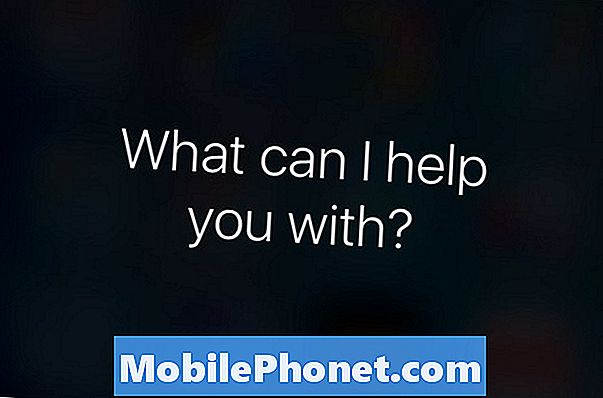
Je to skvelé robiť základné úlohy, ako je nastavovanie pripomienok, nastavovanie alarmov, a dokonca aj volanie niekoho, ale pokročilejšie príkazy sa zdajú byť niečo, s čím Siri zápasí. Sakra, dokonca aj základné otázky, ktoré sa pýtate Siri môže skončiť mätúce ju.
Veci, ako je pýtať Siri, aké bude počasie, vám v skutočnosti nedajú počasie, alebo sa na ňu pýtajú, kedy určitý dátum prinesie niečo úplne iné a irelevantné.
Toto je miesto, kde môže byť služba Asistent Google skvelá.
Ako používať službu Asistent Google v zariadení iPhone
Hoci je to trochu subjektívne, domnievam sa, že služba Asistent Google je lepšia pri riešení otázok ako Siri. Siri je skvelý na príkazoch založených na iOS, pretože je integrovaný pevne do iOS, ale to je o tom.
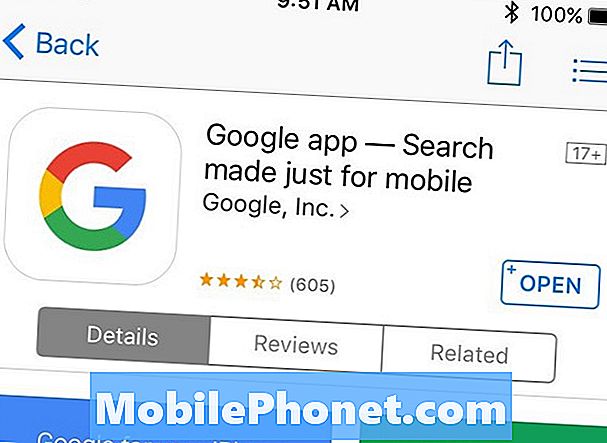
Ak máte tendenciu používať Siri hlavne na vyhľadávanie na webe a získavanie odpovedí na otázky, môže byť lepšie začať používať službu Asistent Google a tu je návod, ako ju používať v telefóne iPhone.
Najprv si budete chcieť stiahnuť bezplatnú aplikáciu Google z App Store.
Po prevzatí stačí prejsť procesom nastavenia a prihlásiť sa do svojho účtu Google. Malo by to byť samo-vysvetľujúce, pretože spoločnosť Google uľahčuje ísť.

Po nastavení vám domovská obrazovka aplikácie poskytne vyhľadávacie pole, ktoré sa má zadať vo vyhľadávacom dopyte, alebo môžete klepnúť na mikrofón a vykonať hlasové vyhľadávanie. Ďalej nižšie vám zobrazia vaše karty Asistenta Google, ktoré fungujú veľmi podobne ako Android. Karty Asistenta Google môžete prispôsobiť kliknutím na svoje meno v hornej časti a potom výberom Asistent Google.
Služba Asistent Google vám môže poskytnúť upozornenia o pripravovaných udalostiach zo služby Gmail alebo Kalendár Google a poskytnúť vám aj športové výsledky a informácie o akciách.
Upozornenie
Samozrejme, že používanie služby Asistent Google v službe iPhone nie je úplne lepšie ako riešenie Siri a niektoré jeho používanie je nevýhodné.

Pre začiatočníkov sa služba Asistent Google nedá integrovať do systému iOS, takže ak poviete niečo ako, „nastavte alarm na zajtra 10 hodín“, nemôže to urobiť, ani „nastaviť časovač na 10 minút“.
Taktiež ho nemôžete otvoriť a aktivovať tak rýchlo, ako len môžete pomocou Siri, čo vyžaduje len jednoduché dlhé stlačenie tlačidla Domov. Ak ste jailbroken, môžete nastaviť akciu Activator na dlhý stlačenie tlačidla Domov, čím otvoríte aplikáciu Asistent Google a potom vypnete Siri v nastaveniach, ale pred tým, ako budete môcť povedať príkaz.
Napriek tomu si myslím, že Google Now je lepšia voľba, ak máte tendenciu používať iba Siri pre vyhľadávanie na webe a kladenie otázok. V opačnom prípade, ak používate Siri hlavne pre úlohy súvisiace s iOS, môže byť lepšie držať sa jej.


